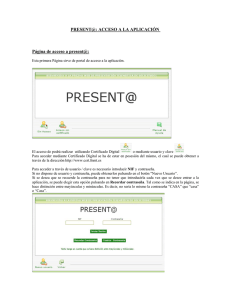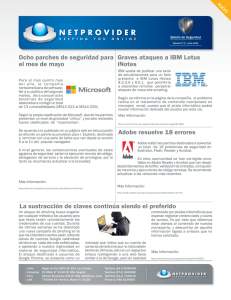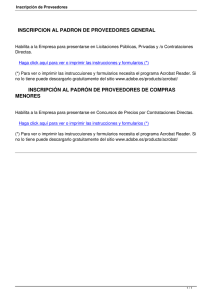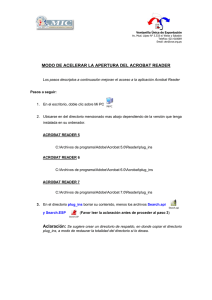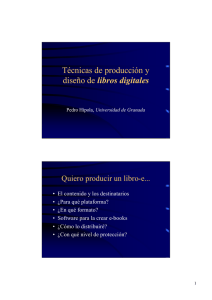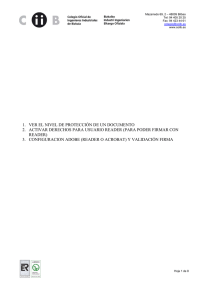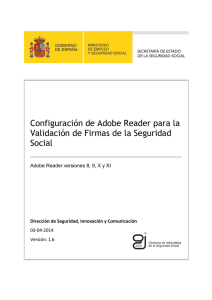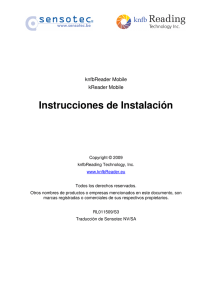Primeros pasos con Acrobat Reader
Anuncio
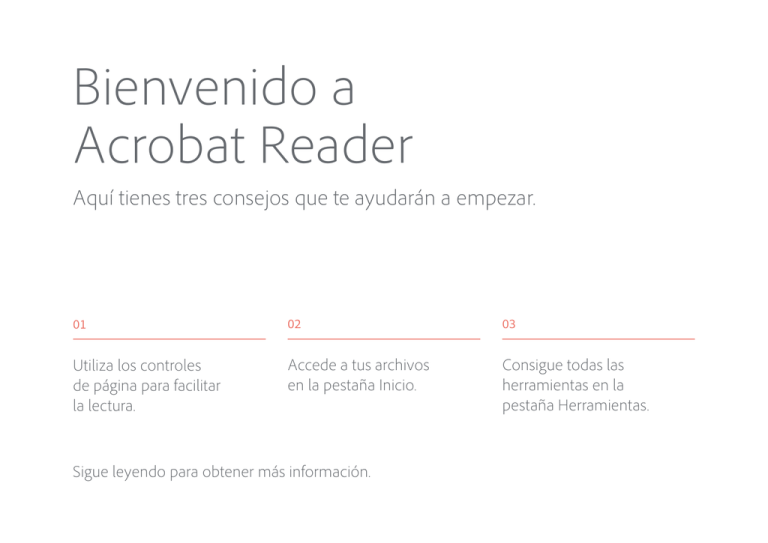
Bienvenido a Acrobat Reader Aquí tienes tres consejos que te ayudarán a empezar. 01 02 03 Utiliza los controles de página para facilitar la lectura. Accede a tus archivos en la pestaña Inicio. Consigue todas las herramientas en la pestaña Herramientas. Sigue leyendo para obtener más información. 01 Utiliza los controles de página para facilitar la lectura Busca los controles de página en la barra de herramientas superior. Puedes visualizar tu archivo PDF en modo de lectura, mostrar una página completa a la vez, o ampliar o reducir la vista. 2 Tres consejos para sacarle más partido a Adobe Acrobat Reader 02 Accede a tus archivos en la pestaña Inicio Encuentra de forma rápida tus archivos vistos recientemente. Accede a los archivos guardados en tus cuentas de almacenamiento en la nube, como Document Cloud, Creative Cloud y Dropbox. 3 Tres consejos para sacarle más partido a Adobe Acrobat Reader Inicio 03 Consigue todas las herramientas en la pestaña Herramientas En esta pestaña, encontrarás todas las herramientas que ofrece Reader. Usa herramientas gratuitas o consulta aquellas que puedes activar con una suscripción de pago. 4 Tres consejos para sacarle más partido a Adobe Acrobat Reader Herramientas Obtén más información sobre Acrobat Reader Obtén tutoriales Consulta vídeos e instrucciones online para usar Acrobat Reader DC. Lee nuestro blog Entérate de las novedades del sector y mantente al día de los últimos eventos, noticias e innovaciones. Visita el foro de la comunidad Plantea tus dudas específicas sobre Reader y obtén también respuestas específicas sobre el programa. 5 Tres consejos para sacarle más partido a Adobe Acrobat Reader